This post is also available in: English Português Deutsch Français Italiano
Si eres usuario de Gmail, posiblemente has notado la presencia de enlaces azules en tu firma de correo electrónico. Cada vez que escribes tu número de teléfono, sitio web o dirección de correo electrónico en tu firma de correo electrónico, estos elementos cambian automáticamente a un enlace azul.
Los enlaces azules de Gmail no son un problema; de hecho, son muy útiles. Por ejemplo, si haces clic en un número de teléfono, se abrirá la aplicación de chat de Google para que puedas realizar una llamada telefónica.
Si haces clic en el enlace del correo electrónico, se abrirá una ventana para redactar un nuevo mensaje a esa dirección de correo electrónico. Estas funciones ahorran mucho tiempo y facilitan tareas sencillas. Sin embargo, crean un problema de diseño cuando se trata de firmas de correo electrónico.
Por ejemplo, mira la siguiente imagen:
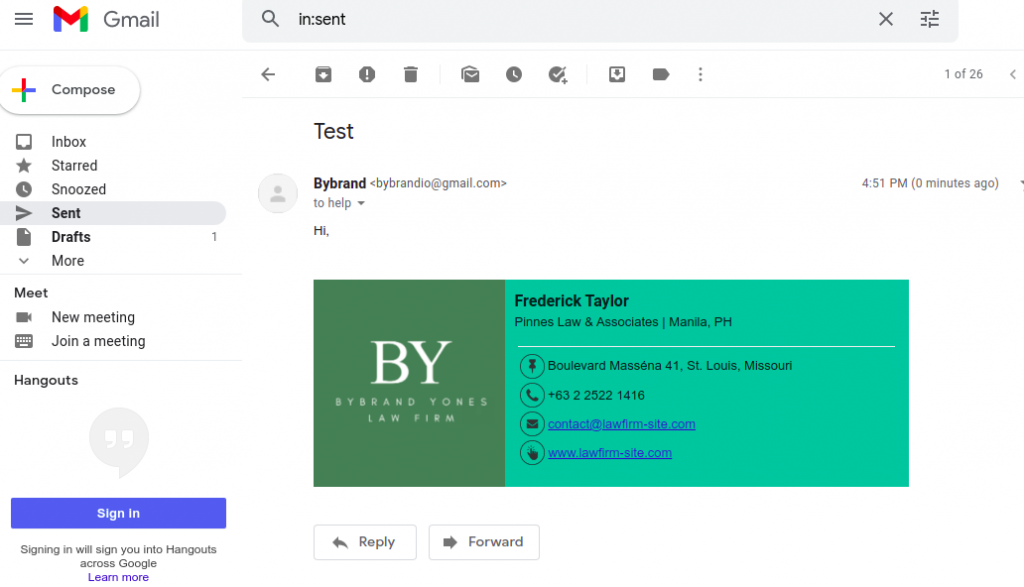
En la siguiente imagen, puedes ver una firma original que creamos con Bybrand. El número de teléfono, la dirección de correo electrónico y la dirección del sitio web en la firma de Bybrand están escritos en una fuente oscura. Esta es la opción por defecto de Bybrand, y hace que el diseño tenga un aspecto mucho más limpio.
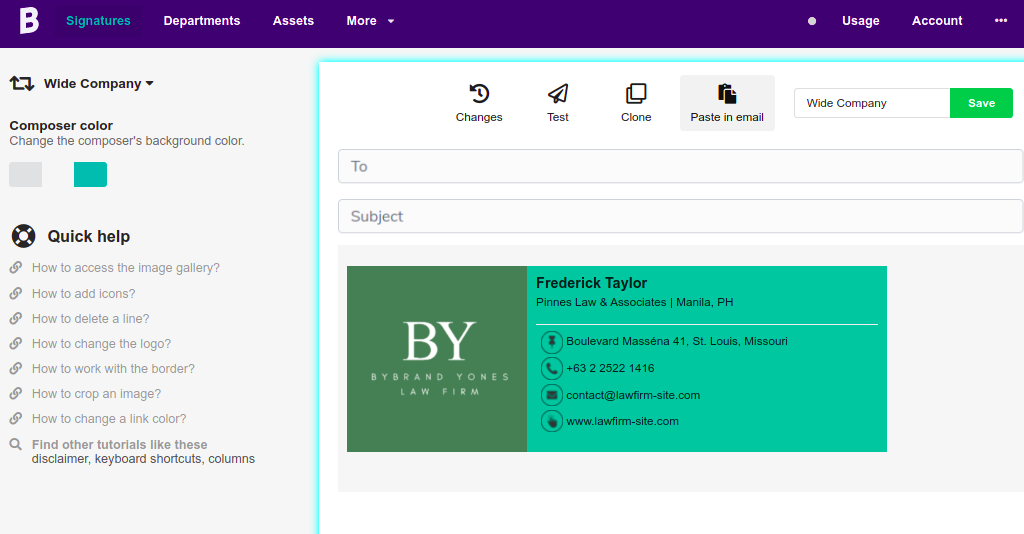
¿Qué puedes hacer si quieres aprender a eliminar los enlaces azules en Gmail? ¿Cómo puedes mantener el color original de los enlaces del diseño de firma de correo electrónico que elijas? Puedes utilizar el editor de firmas de correo electrónico HTML de Bybrand.
Antes de guiarte por los pasos necesarios para asegurarte de que los enlaces de tu firma de email mantienen el color que deseas, hablemos de los beneficios de usar firmas de correo electrónico en las que se puede hacer clic.
Ventajas de utilizar una firma de correo electrónico para hacer clic
Una firma de correo electrónico efectiva debe incluir enlaces a tu número de teléfono, dirección, dirección de correo electrónico, página web, perfiles en redes sociales e incluso un botón CTA. Las firmas de correo electrónico en las que se puede hacer clic ayudan y guían a los destinatarios.
Por ejemplo, si el destinatario hace clic en el número de teléfono que encontró en tu firma de correo electrónico, se le dirigirá a una ventana de llamada de Google Chat, llamada de WhatsApp o videollamada. Si hacen clic en tu sitio web, aparecerá tu página de inicio para que la exploren.
La mejor forma de crear una firma de correo electrónico para hacer clic es utilizar un generador como Bybrand. Este tipo de herramienta te ahorrará tiempo y te proporcionará atractivas plantillas de diseño.
Una firma de correo electrónico para hacer clic ofrece muchas ventajas. Por un lado, impulsará mejores conversaciones y hará que tu campaña de marketing por correo electrónico tenga más éxito. Además, dará a los destinatarios de tu correo electrónico la oportunidad de seguir interactuando con tu marca en otros canales (por ejemplo, tu sitio web, cuentas de redes sociales o en persona).
Una firma de correo electrónico para hacer clic te permite alimentar las relaciones y es la mejor manera de guiar a un cliente a través del ciclo de compra. En general, ¡es una táctica de marketing muy poderosa!
Cómo evitar que Gmail cambie los enlaces de tu firma a enlaces azules
Aunque utilices un mazo con entidades numéricas, tu número de teléfono y otros datos de contacto seguirán apareciendo como enlaces azules.
11-2233-6000 to 11­2233­6000
Aunque los enlaces azules en tu firma de Gmail pueden ser molestos, hay una manera fácil de solucionar este problema manteniendo la integridad del diseño de la firma.
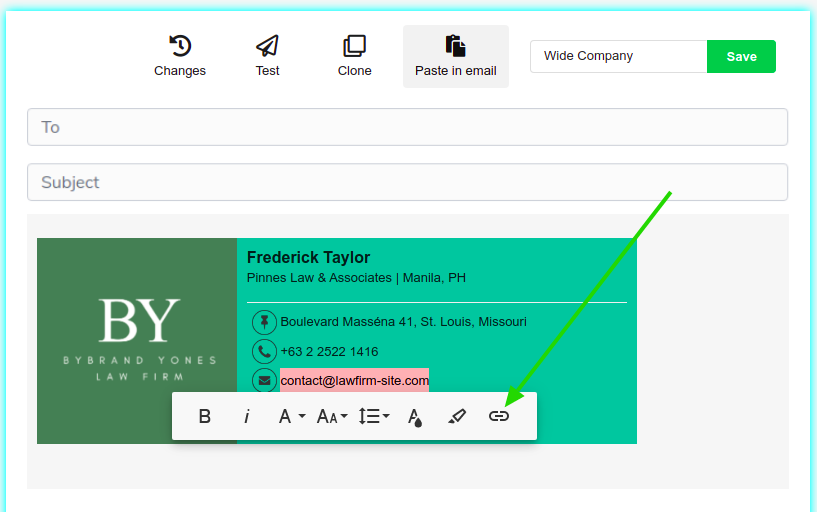
El primer ejemplo con el código “mailto” para el campo de correo electrónico.
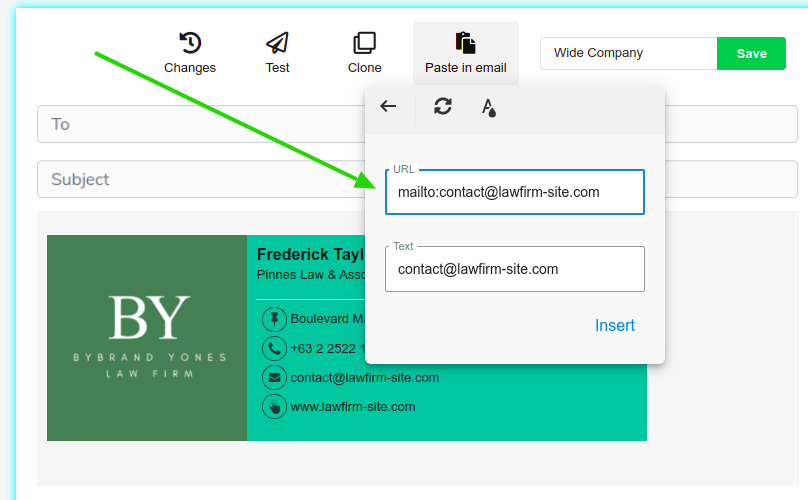
Lo primero que debes hacer es crear enlaces para todas las palabras clave que Gmail cambie a enlaces azules. Los campos deben incluir los siguientes códigos URL:
Campo telefónico:
Crea un enlace con la URL:tel:+1 03 3589-2577 (el teléfono para cambiar al correcto.)
Campo de número SMS:
Crea un enlace con la URL:
sms:+1 03 35892577 (example phone number)
Campo de correo electrónico:
Crea un enlace con la URL:mailto:email@account.com
Campo del sitio web:
Un enlace con la URL:https://www.your-site.com
Extra: Mira este vídeo para ver cómo se hace.
Para el siguiente paso, guarda tu firma de correo electrónico para probar lo que has hecho. Si todo está en orden, tu firma de correo electrónico tendrá el aspecto que debería (¡sin enlaces azules!).
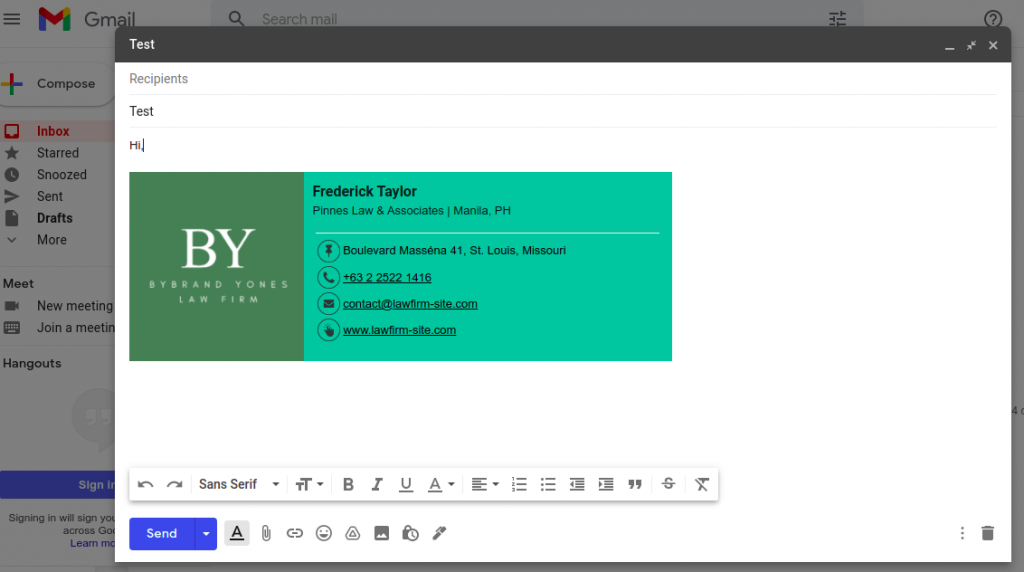
Al seguir estos pasos en MS Outlook 2013 y Gmail, tus enlaces seguirán subrayados, pero el color del texto se mantendrá fiel a la combinación de colores de tu diseño. Desafortunadamente, no hemos encontrado una solución para esto todavía.
Yahoo!, y Otros proveedores
En el pasado, Yahoo!, utilizaba enlaces automáticos para incrustar publicidad de pago en los mensajes de correo electrónico. Sin embargo, esto ya no es así. Hoy en día, Yahoo! no cambia el texto con palabras clave. Lo mismo puede decirse de Outlook.com.
Alternativa – Uso de Bybrand + Integración con Google Workspace
Si tu empresa utiliza Google Workspace, puede ser una buena idea actualizar (Pegar) a través de la integración – de forma remota. Tal vez así evites que Gmail cambie el campo de texto con teléfono, correo electrónico y sitio web por un enlace azul en tu firma de correo HTML al enviar un nuevo correo electrónico.
Mira un ejemplo rápido abajo:
Relacionado

Crea tu primera firma de correo electrónico con Bybrand
Cree, administre e implemente poderosas firmas de correo electrónico para su equipo usando Bybrand.